Propaganda
Quantos dispositivos suspeitos estão conectados à sua rede Wi-Fi Como verificar se há dispositivos suspeitos na sua rede Wi-FiVocê está preocupado que estranhos ou hackers possam estar na sua rede Wi-Fi? Veja como você pode verificar e como fazer algo a respeito. consulte Mais informação ? Ou pior, alguém está farejando e escutando seu tráfego Wi-Fi, roubando suas senhas e números de cartão de crédito? Você saberia se alguém estivesse?
A verdade é que, a menos que você tenha lido um artigo como esse antes e tenha tomado uma ação, sua rede sem fio provavelmente tem várias vulnerabilidades. E, se exploradas, essas vulnerabilidades podem significar algo tão "inofensivo" quanto um vizinho roubando sua largura de banda ou tão perigoso quanto um hacker roubando sua identidade 6 sinais de alerta de roubo de identidade digital que você não deve ignorarNos dias de hoje, o roubo de identidade não é muito raro, mas muitas vezes caímos na armadilha de pensar que isso sempre acontece com "outra pessoa". Não ignore os sinais de alerta. consulte Mais informação .
Aqui estão sete etapas fáceis que você pode seguir para bloquear a segurança da sua rede sem fio - e não levará mais de cinco minutos, prometo. Fazer uma pausa no Facebook ou no Reddit por um momento pode protegê-lo de muitas dores de cabeça no caminho!
1. Sempre acesse o painel de administração com Ethernet
Fazer login no painel de administração do roteador é tão simples quanto abrir o navegador da web, digitar um endereço IP (ou, às vezes, um URL) e inserir o nome de usuário e a senha de administrador do roteador. Tudo isso é ótimo e elegante - a menos que você esteja fazendo isso em uma conexão sem fio.

Ao fazer login no painel de administração pela rede sem fio, essas credenciais de login são enviadas pelo ar, o que oferece potencial para interceptação. Se você apenas efetuar login enquanto estiver conectado pela Ethernet, poderá eliminar esse risco.
De fato, você deve desativar completamente o acesso remoto para exigir uma conexão com fio para ajustar qualquer coisa. Dessa forma, mesmo que um hacker consiga se conectar sem fio e quebre sua senha, ele não poderá alterar nada e você não estará sujeito a um sequestro aleatório.
2. Alterar o login do administrador padrão
Todo roteador vem com uma combinação padrão de nome de usuário / senha para o painel de administração. É assim que você faz login na primeira vez em que configura o roteador. O nome de usuário e a senha também retornarão aos padrões sempre que você redefinir o roteador para as configurações de fábrica.
Você absolutamente deve alterar estes o mais rápido possível.
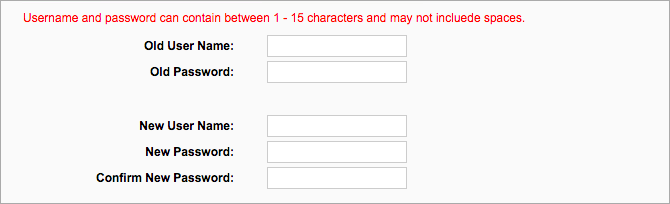
Você sabia que existem sites por aí onde você pode procurar credenciais de administrador padrão por modelo de roteador? Basta verificar RouterPasswords.com e DefaultPasswords.in [URL quebrado removido]. Isso significa que, se um hacker souber que tipo de roteador você possui, e você não alterou as credenciais de administrador, elas poderão invadir com esforço zero.
Mesmo que eles não saibam que tipo de roteador você tem, eles podem simplesmente forçar brutalmente um ataque executando todas as combinações conhecidas de nome de usuário e senha de administrador. Portanto, mudar esses deve ser o primeira coisa que você faz com um novo roteador 10 coisas que você deve fazer com um novo roteadorSe você acabou de comprar seu primeiro roteador ou atualizou o antigo para um novo, existem várias etapas cruciais que você deve executar imediatamente para configurar corretamente. consulte Mais informação . Isso também é algo que você deseja fazer se estiver preocupado com o fato de estar criando um hacker iniciante. Não sabe como? Veja nosso artigo sobre como alterar sua senha de Wi-Fi Como encontrar e alterar sua senha de Wi-Fi no Windows 10Precisa encontrar ou alterar sua senha de Wi-Fi? Veja como alterar e localizar sua senha de Wi-Fi em um computador Windows. consulte Mais informação .
3. Alterar o SSID padrão
Outra configuração que você deve alterar imediatamente: SSID do seu roteador (ou seja, o nome público que aparece quando você olha para redes Wi-Fi dentro do intervalo).
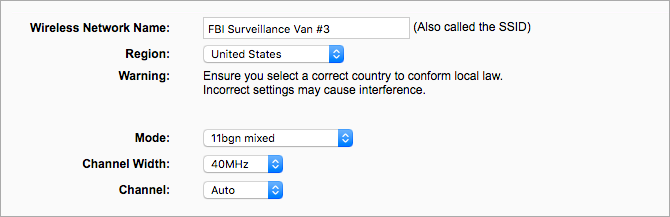
Muitos roteadores vêm com SSIDs padrão que podem revelar sua marca e / ou modelo. Por exemplo, alguns roteadores Linksys possuem SSIDs padrão que se parecem com Linksys #####. E não é diferente para Cisco, Belkin, Netgear, TP-Link - todos eles têm modelos de roteador que vêm com SSIDs padrão que revelam suas marcas.
Lembre-se, se um hacker sabe que tipo de roteador você possui, fica um pouco mais fácil entrar. Recomendamos alterar seu SSID imediatamente e, quando o fizer, você pode até considerar engraçado 50 nomes engraçados de Wi-Fi para impressionar seus vizinhosUm bom nome de WLAN facilita a localização de sua própria rede, mas um nome engraçado de Wi-Fi é divertido para todos ao seu redor. consulte Mais informação .
4. Criptografar usando WPA2 e AES
Criptografia é um recurso obrigatório em todos os roteadores 7 recursos essenciais do roteador sem fio que você deve usarSe você acha que o único trabalho de um roteador sem fio é conectá-lo ao mundo da Internet, você está perdendo muito de sua incrível bondade. Claro, talvez tudo o que você precise é de Internet ... consulte Mais informação . Negligenciar o uso da criptografia é como deixar todas as portas e janelas abertas o tempo todo - tudo o que você diz ou faz pode ser visto e ouvido por qualquer pessoa que se preocupe o suficiente para olhar ou ouvir.
Sério, leva apenas 30 segundos para ativar a criptografia nas configurações do roteador. E quando o fizer, certifique-se de usar WPA2 Pessoal modo, se disponível, caso contrário, use o WPA Pessoal. Não importa o que, NÃO use criptografia WEP porque é fraco e facilmente quebra.

Quando o modo WPA2 / WPA estiver definido, verifique se você está usando AES criptografia em vez de TKIP. O TKIP é melhor que nada, mas o AES é mais recente e mais seguro; portanto, prefira-o sempre que puder. Observe que a criptografia AES + TKIP é efetivamente tão ruim quanto apenas o TKIP, portanto, atenha-se apenas ao AES.
Por fim, altere sua chave WPA2 / WPA (ou seja, a senha da rede sem fio). Faça forte! Que significa evitando esses erros comuns de senha 7 erros de senha que provavelmente o levarão a ser invadidoAs piores senhas de 2015 foram divulgadas e são bastante preocupantes. Mas eles mostram que é absolutamente essencial fortalecer suas senhas fracas, com apenas alguns ajustes simples. consulte Mais informação . Aponte para um mínimo de 12 caracteres com uma combinação saudável de letras minúsculas, maiúsculas, números e caracteres especiais (por exemplo, @,!,%, $, Etc).
5. Habilitar o firewall do roteador
Um firewall examina os dados de rede recebidos e bloqueia qualquer coisa que seja considerada insegura. A maioria dos roteadores possui algum tipo de recurso de firewall embutido - provavelmente Firewall SPI, que compara partes de todos os dados de rede recebidos com um banco de dados e só permite a entrada se passar no teste.
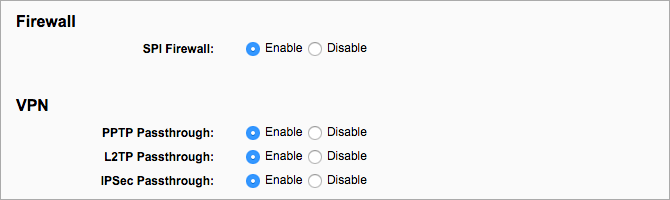
Provavelmente, está ativado por padrão, mas verifique e verifique se está ativado. Observe que isso pode interferir em certos jogos online. Se isso acontecer, você pode contornar isso usando encaminhamento de porta.
Observe também que um firewall de roteador não é suficiente por si só. Às vezes, dados maliciosos podem passar despercebidos, e é por isso que você também deve instalar um firewall de software livre Qual firewall gratuito para Windows é melhor para você?Damos ênfase à remoção de antivírus e malware, mas não ignoramos os firewalls. Vamos dar uma olhada nos melhores firewalls gratuitos do Windows, comparando facilidade de configuração, facilidade de uso e disponibilidade de recursos. consulte Mais informação no seu dispositivo como uma segunda camada de defesa.
6. Desabilitar os recursos WPS e UPnP
WPS, ou Configuração protegida por Wi-Fi, facilita a adição de novos dispositivos a uma rede. Tudo o que você precisa fazer é pressionar o botão WPS no roteador, pressionar o botão WPS no dispositivo e estabelecer a conexão. Infelizmente, você deve desativar o WPS, pois ele pode ser facilmente quebrado.

UPnP, ou Universal Plug and Play, permite que dispositivos recém-conectados sejam imediatamente descobertos por outros dispositivos na mesma rede. Infelizmente, O UPnP está cheio de falhas de segurança flagrantes O que é UPnP e por que é perigoso? [MakeUseOf explica]A tecnologia na era dos computadores tem sido afetada por recursos não garantidos, brechas de segurança e negligências gerais na arquitetura de software. As unidades flash podem transportar keyloggers. Os navegadores podem ter backdoors abertos. O Windows atualiza constantemente com correções de segurança ... consulte Mais informação e, portanto, deve ser desativado o mais rápido possível.
Se você não pode desativar um desses recursos, talvez seja hora de você considerar comprando um novo roteador sem fio Quais marcas são melhores ao comprar um roteador sem fio?Nem todos os roteadores sem fio são iguais - e o mesmo vale para as marcas de roteadores. Aqui estão algumas das marcas mais confiáveis, juntamente com algumas que não são muito. consulte Mais informação .
7. Mantenha o firmware do roteador atualizado
Você precisa manter seu software atualizado - esse é um dos conselhos mais repetidos de especialistas em segurança. Isso também se aplica ao software que aciona seu roteador, chamado firmware.

O firmware desatualizado é ruim por dois motivos:
- Pode haver falhas de segurança não corrigidas que podem ser exploradas.
- O firmware mais recente pode apresentar recursos ou aprimoramentos extras que podem afetar a segurança geral.
Portanto, é de seu interesse manter o firmware atualizado.
A cada poucos meses, você deve verificar o site do fabricante do roteador para obter atualizações de firmware para o seu modelo. Nesse caso, baixe o arquivo e aplique-o nas configurações do seu roteador. Felizmente, você não precisará fazer isso com frequência, porque as atualizações de firmware tendem a ser pouco frequentes.
Qual é o seu maior problema sem fio?
Provavelmente, você levou apenas alguns minutos para ler todas as opções acima e não demorou muito para aplicar as alterações. Muito pouco esforço para grandes ganhos de segurança!
Mais uma observação nos roteadores sem fio: a velocidade do seu Wi-Fi é estranhamente lenta? Verificação de saída estas dicas para aumentar as velocidades de Wi-Fi Por que meu Wi-Fi é tão lento? Aqui está como corrigi-loQuer saber por que seu Wi-Fi é tão lento? Este artigo explica maneiras rápidas e fáceis de corrigir e acelerar sua conexão de Internet Wi-Fi. consulte Mais informação . E se você estiver enfrentando muita interferência e baixa qualidade de sinal, poderá analisar Extensores de alcance Wi-Fi Os melhores extensores de Wi-Fi: qual é o melhor para você?Quais são os melhores extensores de Wi-Fi disponíveis? Reunimos três dos extensores wi-fi de melhor desempenho, mais baratos e com melhor valor para 2016. Mas qual é a certa para você? consulte Mais informação ou adaptadores powerline O que são adaptadores Powerline? 9 coisas que você precisa saberOs adaptadores Powerline transformam tomadas elétricas em pontos de rede Ethernet. Aqui está o que você deve saber antes de usá-los em casa. consulte Mais informação .
Créditos da imagem: Igor Normann / Shutterstock
Joel Lee tem um BS. em Ciência da Computação e mais de seis anos de experiência profissional em redação. Ele é o editor chefe do MakeUseOf.